 Back to blog
Back to blog
Jak zainstalować i włączyć certyfikat SSL na stronie WordPress?
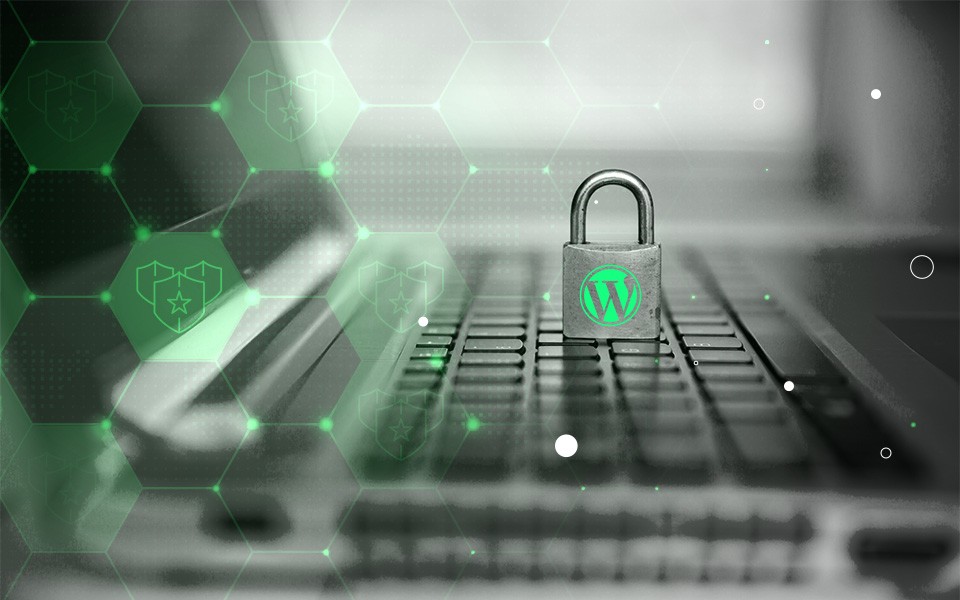
Ponieważ zagrożenie cyberprzestępczością stale rośnie, zwiększenie poziomu bezpieczeństwa strony internetowej powinno leżeć w interesie każdego odpowiedzialnego właściciela firmy. A najlepszym sposobem na zapewnienie klientów, że ich dane są u Ciebie bezpieczne, jest uzyskanie certyfikatu SSL.
Proces instalacji certyfikatu SSL w witrynie WordPress wydaje się bardziej skomplikowany niż jest w rzeczywistości. Tak naprawdę wystarczy tylko kilka prostych kroków i gotowe. A my omówimy je wszystkie w tym artykule. Czytaj dalej, aby dowiedzieć się, jak zainstalować i włączyć certyfikat SSL w swojej witrynie WordPress.
Certyfikat SSL na stronie WordPress – jak to działa?
SSL, czyli Secure Sockets Layer, to protokół bezpieczeństwa używany do ustanawiania zaszyfrowanego łącza między przeglądarką a serwerem, na którym hostowana jest witryna. Technologia ta gwarantuje, że połączenie nie zostanie naruszone przez hakerów, a wymieniane dane pozostaną bezpieczne i poufne. Szyfrowanie chroni użytkowników przed kradzieżą wrażliwych danych, takich jak numery kart kredytowych, loginy i hasła oraz dane osobowe wpisywane do formularzy na stronach internetowych.
Aby sprawdzić, czy witryna, na której się znajdujesz, ma ważny certyfikat SSL, po prostu spójrz na pasek adresu przeglądarki. Zamknięta kłódka i adres URL zaczynający się od HTTPS oznaczają certyfikowaną stronę internetową.

Secure Sockets Layer zapewnia, że dane wysyłane z przeglądarki zostaną zaszyfrowane i mogą zostać odszyfrowane tylko za pomocą klucza deszyfrującego na serwerze hostingowym. Przy SSL identyfikacja Twojej witryny jest uwierzytelniana, dzięki czemu odwiedzający mogą być pewni, że jest ona wiarygodna.
Jakie są rodzaje certyfikatów SSL?
Istnieją trzy główne kategorie uwierzytelniania SSL, które podlegają różnym poziomom walidacji:
- Rozszerzona walidacja (EV – Extended Validation)
- Walidacja organizacji (OV – Organization Validation)
- Walidacja domeny (DV – Domain Validation)
Należy pamiętać, że każdy rodzaj certyfikatu SSL gwarantuje ten sam poziom szyfrowania i bezpieczeństwa. Różnica między nami polega na sposobie weryfikacji witryn przez urząd certyfikacji (CA – Certificate Authority).
W przypadku walidacji rozszerzonej, wnioskodawcy muszą dostarczyć szczegółowe dokumenty potwierdzające, że są rzeczywistymi właścicielami określonej domeny, a proces walidacji obejmuje również dokładną weryfikację prawnego, operacyjnego i fizycznego istnienia firmy. Wydanie certyfikatu DV może trwać do pięciu dni.
Aby przeprowadzić walidację domeny, wymagany jest tylko jeden dowód potwierdzający jej własność. Te certyfikaty do szyfrowania są zwykle generowane w ciągu kilku minut.
Proces walidacji organizacji jest bardziej szczegółowy niż DV i jest dostępny tylko dla zarejestrowanych organizacji.
Wybór odpowiedniego typu certyfikatu SSL jest ważny, szczególnie w przypadku witryn publicznych. Typ DV może się sprawdzić w przypadku witryn wewnętrznych lub domen testowych, ale nie gwarantuje, że właściciel witryny jest legalnym podmiotem. Natomiast certyfikaty walidacji rozszerzonej (EV) są najdroższe i najtrudniejsze do uzyskania, ale zapewniają najwyższy poziom zaufania.
Możesz zweryfikować typ certyfikatu SSL dowolnej strony internetowej, klikając w ikonę kłódki i sprawdzając szczegóły bezpiecznego połączenia.
Jak zainstalować SSL w witrynie WordPress?
1. Kup certyfikat lub pobierz go za darmo
Na całym świecie istnieje ponad sto organizacji Certificate Authority wydających certyfikaty cyfrowe witrynom internetowym. Możesz na przykład kupić certyfikat od firm takich jak DigiCert lub RapidSSL; ale możesz również uzyskać bezpłatny SSL od organizacji Let’s Encrypt.
Jeśli chcesz uzyskać certyfikat bezpośrednio od wydawcy lub sprzedawcy zewnętrznego, to pamiętaj, że najwygodniejszym sposobem jest uzyskanie go za pośrednictwem Twojego dostawcy usług hostingowych. Wiele firm hostingowych oferuje swoim użytkownikom certyfikaty SSL, a ich koszt jest często już wliczony w opłatę hostingową. W takim przypadku, certyfikat SSL w witrynie WordPress można włączyć za pomocą zaledwie kilku kliknięć w panelu WP. Sprawdź więc dostępne opcje u swojego dostawcy. Jeśli jednak zdecydujesz się na SLL od firmy zewnętrznej, to pamiętaj, że mimo wszystko, będziesz musiał skontaktować się z firmą hostingową w celu zainstalowania go na serwerze.
2. Wygeneruj CSR
Jeśli chcesz samodzielnie zainstalować certyfikat SSL na stronie WordPress, musisz najpierw wygenerować klucz CSR. CSR, czyli Certificate Signing Request (żądanie podpisania certyfikatu), jest zaszyfrowanym tekstem zawierającym dane organizacji, w połączeniu z prywatnymi i publicznymi kluczami szyfrowania. Proces generowania CSR może się różnić w zależności od typu platformy, używanej przez Twój serwer. Omówimy tutaj procedurę dla najpopularniejszej platformy, cPanel:
- W menu Bezpieczeństwo przejdź do SSL/TLS. Znajdź sekcję Certificate Signing Requests (CSR) i kliknij Generuj, wyświetl lub usuń żądania podpisania certyfikatu SSL.
- Wypełnij pola Domeny, Stan, Kraj, Firma, E-mail i wszystkie inne pola znakami alfanumerycznymi.
- Kliknij Generuj.
Ten proces utworzy prywatne i publiczne klucze szyfrowania. Następnie kod CSR ze wszystkimi informacjami zostanie przesłany do Urzędu Certyfikacji. Rozpocznie się wtedy procedura walidacji. W zależności od rodzaju certyfikatu, którego potrzebujesz, Urząd Certyfikacji wyśle Ci odpowiednie instrukcje dotyczące potwierdzenia własności domeny. Po zakończeniu procesu weryfikacji, otrzymasz potwierdzenie wraz z plikami potrzebnymi do dalszej instalacji certyfikatu.
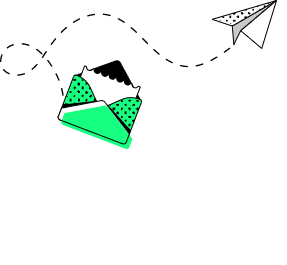
3. Zainstaluj certyfikat SSL na serwerze hostingowym
Po kilku minutach (lub kilku dniach) oczekiwania na nowy i błyszczący certyfikat SSL, możesz w końcu przesłać go na serwer:
- Wróć do SSL/TLS w sekcji Bezpieczeństwo. Tym razem przejdź do Certyfikaty (CRT) i kliknij Wygeneruj, wyświetl, prześlij lub usuń certyfikaty SSL.
- Przejdź do Prześlij nowy certyfikat i zlokalizuj Wklej certyfikat w następującym polu tekstowym. Wklej kod z pliku twojadomena.crt otrzymany od wystawcy certyfikatu SSL. Upewnij się, że zawiera wiersze —BEGIN CERTIFICATE— oraz —END CERTIFICATE—.
- Kliknij Prześlij lub Zapisz certyfikat, aby przejść dalej. Alternatywnie możesz przesłać cały plik .crt, klikając Wybierz plik, a następnie Prześlij certyfikat.
Po przesłaniu certyfikatu musisz go zainstalować:
- W menu SSL/TLS przejdź do Zainstaluj i zarządzaj SSL dla swojej witryny (HTTPS) i wybierz Zarządzaj witrynami SSL.
- Z rozwijanego menu wybierz domenę, dla której został wystawiony certyfikat. Pola Certyfikat (CRT) i Klucz prywatny (KEY) zostaną automatycznie wypełnione przez system.
- Wklej zawartość pliku z pakietem CA (przesłanego pocztą e-mail przez wystawcę certyfikatu) w polu Pakiet Urzędu Certyfikacji (CABUNDLE).
- Kliknij Zainstaluj certyfikat. To wszystko – certyfikat SSL jest teraz zainstalowany na Twoim serwerze.
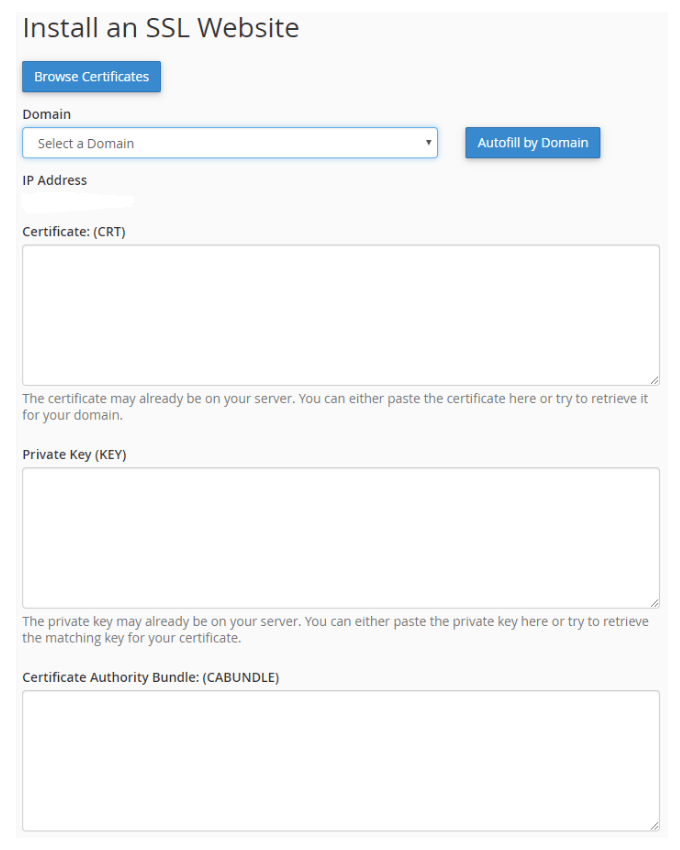
4. Włącz certyfikat SSL w WordPress
Teraz, gdy już działania po stronie serwera są wykonane, nadszedł czas, aby zainstalować i włączyć certyfikat SSL w witrynie WordPress. Można to zrobić ręcznie, ale zdecydowanie odradzamy tę opcję. Zdecydowanie lepiej jest użyć w tym celu wtyczki – polecamy Really Simple SSL lub WP Force SSL. Te wtyczki automatycznie konfigurują Twoją witrynę i przekierowują ruch, tak aby działał przez HTTPS. Po prostu kliknij przycisk Aktywuj SSL i miej nadzieję, że nie pojawi się…
5. …Mixed Content Warning. Jak to naprawić?
Mixed Content Warning, czyli ostrzeżenie o treści mieszanej, to najczęstszy problem mający wpływ na proces migracji SSL. To powiadomienie oznacza to, że niektóre elementy strony nie ładują się przez HTTPS. Może się tak zdarzyć, gdy na przykład dla niektórych obrazów lub skryptów ustawiono bezwzględne odniesienia, a Twoja, teraz bezpieczna, witryna próbuje załadować zawartość za pośrednictwem adresów URL HTTP.
Aby naprawić problem z mieszaną zawartością, możesz ręcznie poprawić wszystkie łącza HTTP lub użyć wtyczki Better Search Replace
- Przejdź do Narzędzia > Better Search Replace i wybierz opcję Wyszukaj/zamień
- W polu Wyszukaj wpisz nazwę swojej domeny za pomocą HTTP
- W polu Zamień na wpisz nazwę domeny za pomocą HTTPS
- Kliknij Uruchom Wyszukaj/Zamień. To powinno rozwiązać problem.
6. Zaktualizuj Google Analytics
Hurra! To już prawie koniec. Ale czeka nas jeszcze ostatni krok, który jest potrzebny, aby wyszukiwarki wiedziały, że Twoja witryna działa teraz przez HTTPS. Aby to zrobić, wystarczy:
- Przejść do Administracji w Google Analytics
- Wejść w Usługa > Ustawienia usługi
- W polu Domyślny adres URL zamienić obecny adres HTTP na HTTPS i go zapisać.
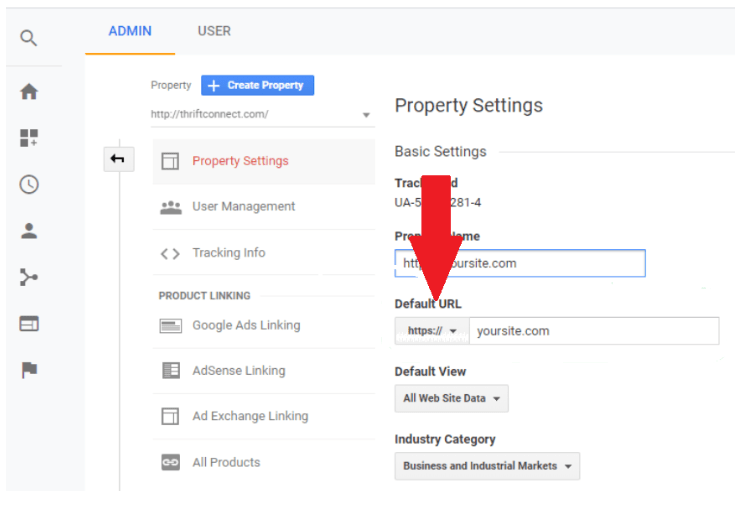
Słowo na koniec
Włączenie certyfikatu SSL na stronie WordPress to zawsze dobry pomysł. Nie tylko uspokoi potencjalnych klientów, na których bezpieczeństwie Ci zależy, ale także na dłuższą metę pomoże Twojej witrynie lepiej pozycjonować się w SERP. To prawda, że w momencie przełączenia się na HTTPS możesz zauważyć chwilowy spadek pozycji witryny w wyszukiwarkach, ale Google nadrobi to w mgnieniu oka. Algorytm Google pozytywnie patrzy na obecność protokołu HTTPS, podczas gdy niezabezpieczone witryny HTTP są oznaczone ostrzeżeniem we wszystkich głównych przeglądarkach. Wybór jest więc prosty.
Podobne posty:
Co możemy dla Ciebie zrobić?
Porozmawiajmy o Twoim projekcie i zacznijmy budować go razem!





